Bạn có thể thay đổi cách viết hoa hoặc thay đổi chữ hoa/thường của văn bản đã chọn trong tài liệu bằng cách bấm một nút duy nhất trên tab Trang đầu, chính là nút Đổi Chữ hoa/thường.
Thay đổi chữ hoa/thường
Để thay đổi chữ hoa/thường của văn bản đã chọn trong tài liệu, thao tác như sau:
Xem thêm: Thế nào là bản vẽ kỹ thuật ? Bản vẽ kỹ thuật dùng để làm gì ?
-
Chọn văn bản bạn muốn thay đổi chữ hoa/thường.
-
Đi tới Trang đầu > thay đổi chữ
 .
. -
Thực hiện một trong những thao tác sau:
-
Để viết hoa chữ cái đầu tiên của câu và để nguyên tất cả các chữ cái khác dưới dạng chữ thường, bấm vào Chữ hoa đầu câu.
-
Để loại trừ các chữ hoa trong văn bản, bấm vào chữ thường.
-
Để viết hoa mọi chữ cái, bấm vào CHỮ HOA.
-
Để viết hoa chữ cái đầu tiên của từng từ và để nguyên các chữ cái còn lại dưới dạng chữ thường, bấm vào Viết Hoa Từng Từ.
-
Để chuyển đổi giữa hai dạng chữ hoa/thường (ví dụ: để chuyển đổi giữa Viết Hoa Từng Từ bằng tùy chọn đối nghịch, vIẾT hOA tỪNG tỪ), bấm vào bẬT tẮT cHỮ hOA/tHƯỜNG.
Xem thêm: Chỉ 15 phút làm sữa gạo lợi sữa, có ngay sữa mẹ về ướt áo
Mẹo:
-
Để áp dụng chữ hoa nhỏ (Chữ hoa Nhỏ) cho văn bản, chọn văn bản, rồi trên tab Trang đầu, trong nhóm Phông chữ, bấm vào mũi tên ở góc dưới bên phải. Trong hộp thoại Phông chữ, bên dưới Hiệu ứng, chọn hộp kiểm Chữ hoa Nhỏ.
-
Để hoàn tác thay đổi chữ hoa/thường, nhấn CTRL+Z.
-
Để sử dụng phím tắt để thay đổi giữa chữ thường, CHỮ HOA và Viết Hoa Từng Từ, hãy chọn văn bản, rồi nhấn SHIFT + F3 cho đến khi áp dụng cách viết hoa/thường bạn muốn.
-
Xem thêm
Chèn mũ thả xuống
Chọn tùy chọn Tự Sửa cho viết hoa
Thay đổi chữ hoa/thường
Để thay đổi chữ hoa/thường của văn bản đã chọn trong tài liệu, thao tác như sau:
-
Chọn văn bản bạn muốn thay đổi chữ hoa/thường.
-
Đi tới Trang đầu > thay đổi chữ
 .
. -
Thực hiện một trong những thao tác sau:
-
Để viết hoa chữ cái đầu tiên của câu và để nguyên tất cả các chữ cái khác dưới dạng chữ thường, bấm vào Chữ hoa đầu câu.
-
Để loại trừ các chữ hoa trong văn bản, bấm vào chữ thường.
-
Để viết hoa mọi chữ cái, bấm vào CHỮ HOA.
-
Để viết hoa chữ cái đầu tiên của từng từ và để nguyên các chữ cái còn lại dưới dạng chữ thường, bấm vào Viết Hoa Từng Từ.
-
Để chuyển đổi giữa hai dạng chữ hoa/thường (ví dụ: để chuyển đổi giữa Viết Hoa Từng Từ bằng tùy chọn đối nghịch, vIẾT hOA tỪNG tỪ), bấm vào bẬT tẮT cHỮ hOA/tHƯỜNG.
Mẹo:
-
Để áp dụng chữ hoa nhỏ (Chữ hoa Nhỏ) cho văn bản của bạn, chọn văn bản, rồi trên menu Định dạng, chọn Phông chữ ,rồi trong hộp thoại Phông chữ, bên dưới Hiệu ứng ,chọn hộp Chữ hoa Nhỏ.
Phím tắt Caps Nhỏ: ⌘ + SHIFT + K
-
Để hoàn tác thay đổi chữ hoa/thường, nhấn ⌘ + Z.
-
Để dùng lối tắt bàn phím để thay đổi giữa chữ thường, CHỮ HOA và Viết Hoa Từng Từ, hãy chọn văn bản rồi nhấn fn+ SHIFT + F3 cho đến khi kiểu mà bạn muốn được áp dụng.
-
Xem thêm
Chèn mũ thả xuống
Chọn tùy chọn Tự Sửa cho viết hoa
PowerPoint cho web hỗ trợ thay đổi chữ hoa/thường. Hãy xem quy trình dưới đây.
Word dành cho web hỗ trợ thay đổi trường hợp. Dùng ứng dụng trên máy tính để mở tài liệu và thay đổi chữ hoa/chữ thường ở đó, hoặc bạn có thể thay đổi cách thủ công cách đặt vỏ văn bản Word dành cho web.
-
Chọn văn bản bạn muốn thay đổi.
-
Đi tới Trang đầu > Chọn Phông khác và > Đổi chữ hoa/thường.
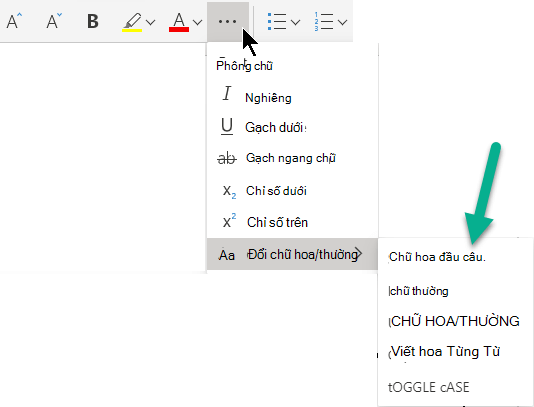
-
Chọn trường hợp bạn muốn sử dụng.
Website: https://www.batchuontyren.com



